Adobe_Acrobat_9_Pro安装图解-Adobe_Acrobat_虚拟打印机安装方法
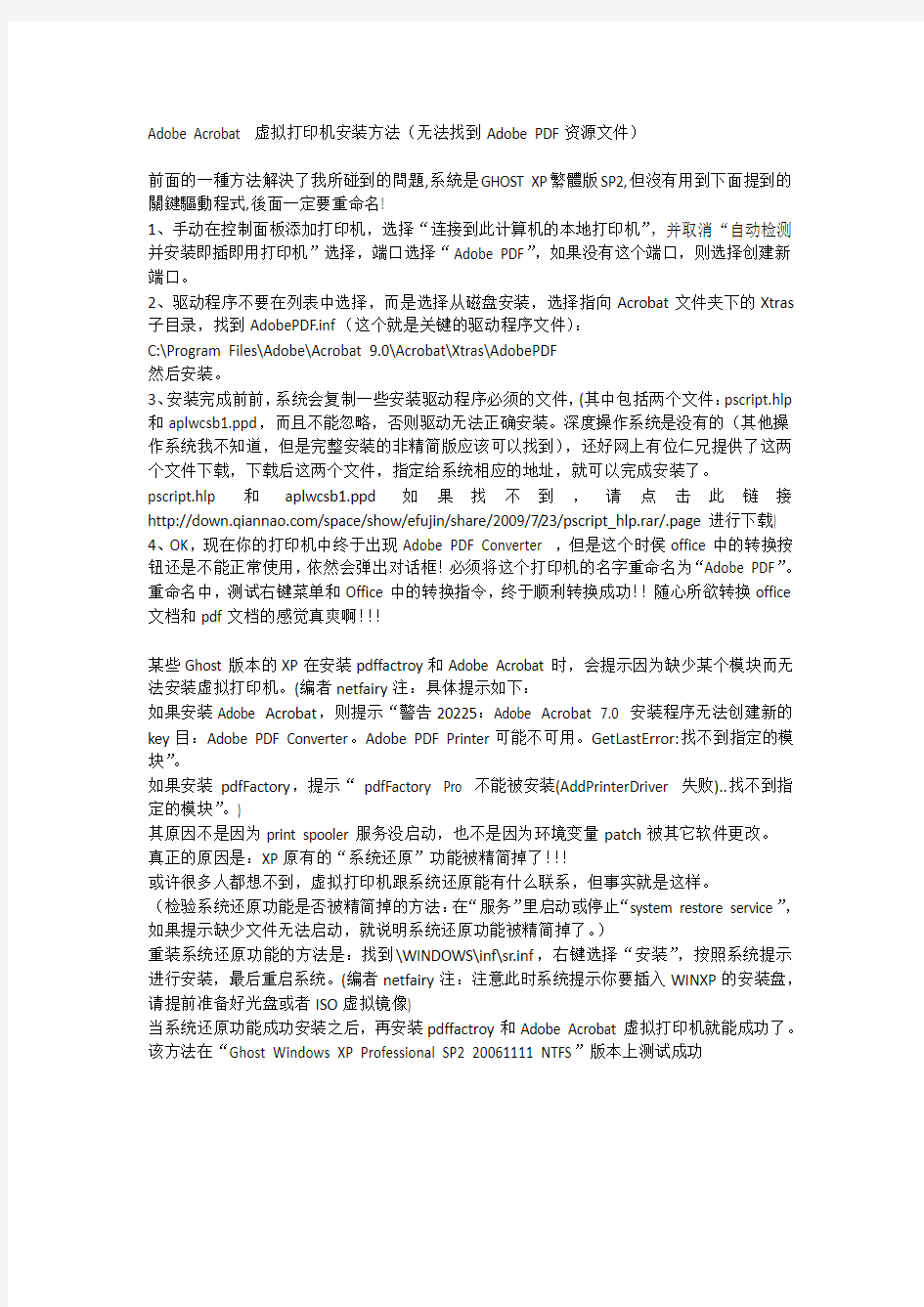
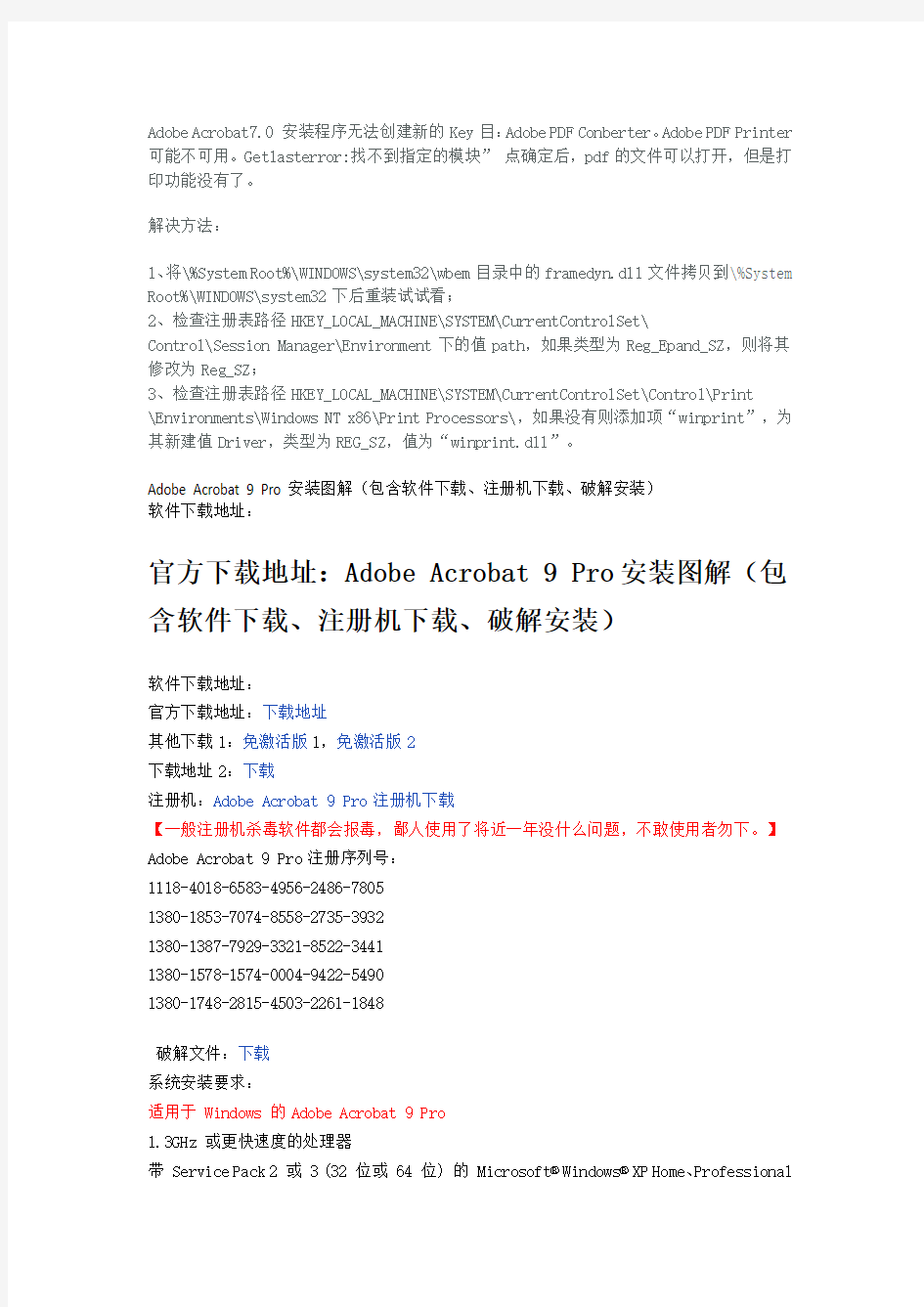
Adobe Acrobat 虚拟打印机安装方法(无法找到Adobe PDF资源文件)
前面的一種方法解決了我所碰到的問題,系統是GHOST XP繁體版SP2,但沒有用到下面提到的關鍵驅動程式,後面一定要重命名!
1、手动在控制面板添加打印机,选择“连接到此计算机的本地打印机”,并取消“自动检测并安装即插即用打印机”选择,端口选择“Adobe PDF”,如果没有这个端口,则选择创建新端口。
2、驱动程序不要在列表中选择,而是选择从磁盘安装,选择指向Acrobat文件夹下的Xtras 子目录,找到AdobePDF.inf(这个就是关键的驱动程序文件):
C:\Program Files\Adobe\Acrobat 9.0\Acrobat\Xtras\AdobePDF
然后安装。
3、安装完成前前,系统会复制一些安装驱动程序必须的文件,(其中包括两个文件:pscript.hlp 和aplwcsb1.ppd,而且不能忽略,否则驱动无法正确安装。深度操作系统是没有的(其他操作系统我不知道,但是完整安装的非精简版应该可以找到),还好网上有位仁兄提供了这两个文件下载,下载后这两个文件,指定给系统相应的地址,就可以完成安装了。
pscript.hlp和aplwcsb1.ppd如果找不到,请点击此链接https://www.360docs.net/doc/a42786471.html,/space/show/efujin/share/2009/7/23/pscript_hlp.rar/.page进行下载) 4、OK,现在你的打印机中终于出现Adobe PDF Converter ,但是这个时侯office中的转换按钮还是不能正常使用,依然会弹出对话框!必须将这个打印机的名字重命名为“Adobe PDF”。重命名中,测试右键菜单和Office中的转换指令,终于顺利转换成功!!随心所欲转换office 文档和pdf文档的感觉真爽啊!!!
某些Ghost版本的XP在安装pdffactroy和Adobe Acrobat时,会提示因为缺少某个模块而无法安装虚拟打印机。(编者netfairy注:具体提示如下:
如果安装Adobe Acrobat,则提示“警告20225:Adobe Acrobat 7.0 安装程序无法创建新的key目:Adobe PDF Converter。Adobe PDF Printer可能不可用。GetLastError:找不到指定的模块”。
如果安装pdfFactory,提示“pdfFactory Pro 不能被安装(AddPrinterDriver 失败)..找不到指定的模块”。)
其原因不是因为print spooler服务没启动,也不是因为环境变量patch被其它软件更改。
真正的原因是:XP原有的“系统还原”功能被精简掉了!!!
或许很多人都想不到,虚拟打印机跟系统还原能有什么联系,但事实就是这样。
(检验系统还原功能是否被精简掉的方法:在“服务”里启动或停止“system restore service”,如果提示缺少文件无法启动,就说明系统还原功能被精简掉了。)
重装系统还原功能的方法是:找到\WINDOWS\inf\sr.inf,右键选择“安装”,按照系统提示进行安装,最后重启系统。(编者netfairy注:注意此时系统提示你要插入WINXP的安装盘,请提前准备好光盘或者ISO虚拟镜像)
当系统还原功能成功安装之后,再安装pdffactroy和Adobe Acrobat虚拟打印机就能成功了。该方法在“Ghost Windows XP Professional SP2 20061111 NTFS”版本上测试成功
Adobe Acrobat7.0 安装程序无法创建新的Key目:Adobe PDF Conberter。Adobe PDF Printer 可能不可用。Getlasterror:找不到指定的模块”点确定后,pdf的文件可以打开,但是打印功能没有了。
解决方法:
1、将\%System Root%\WINDOWS\system32\wbem目录中的framedyn.dll文件拷贝到\%System Root%\WINDOWS\system32下后重装试试看;
2、检查注册表路径HKEY_LOCAL_MACHINE\SYSTEM\CurrentControlSet\
Control\Session Manager\Environment下的值path,如果类型为Reg_Epand_SZ,则将其修改为Reg_SZ;
3、检查注册表路径HKEY_LOCAL_MACHINE\SYSTEM\CurrentControlSet\Control\Print
\Environments\Windows NT x86\Print Processors\,如果没有则添加项“winprint”,为其新建值Driver,类型为REG_SZ,值为“winprint.dll”。
Adobe Acrobat 9 Pro安装图解(包含软件下载、注册机下载、破解安装)
软件下载地址:
官方下载地址:Adobe Acrobat 9 Pro安装图解(包含软件下载、注册机下载、破解安装)
软件下载地址:
官方下载地址:下载地址
其他下载1:免激活版1,免激活版2
下载地址2:下载
注册机:Adobe Acrobat 9 Pro注册机下载
【一般注册机杀毒软件都会报毒,鄙人使用了将近一年没什么问题,不敢使用者勿下。】Adobe Acrobat 9 Pro注册序列号:
1118-4018-6583-4956-2486-7805
1380-1853-7074-8558-2735-3932
1380-1387-7929-3321-8522-3441
1380-1578-1574-0004-9422-5490
1380-1748-2815-4503-2261-1848
破解文件:下载
系统安装要求:
适用于 Windows 的Adobe Acrobat 9 Pro
1.3GHz 或更快速度的处理器
带 Service Pack 2 或 3 (32 位或 64 位) 的Microsoft? Windows? XP Home、Professional
或Tablet PC Edition; Windows Server? 2003 (带 64 位的 Service Pack 2) ; 或带或不带Service Pack 1 (32 位和 64 位) 的Windows Vista? Home Basic、Home Premium、Business、Ultimate 或 Enterprise
Internet Explorer 6.0
256MB 内存 (建议使用 512MB)
2.13GB 可用硬盘空间
1,024x768 的屏幕分辨率
DVD-ROM 驱动器
视频硬件加速 (可选)
适用于 Mac OS 的Adobe Acrobat 9 Pro
PowerPC? G4 或 G5 或Intel? 处理器
Mac OS X 10.4.11 版或 10.5 版
256MB 内存 (建议使用 512MB)
1.42GB 可用硬盘空间
1,024x768 的屏幕分辨率
DVD-ROM 驱动器
安装步骤:
1、请将Adobe Acrobat 9 Pro安装光盘插入光驱中,若光盘自动运行请直接单击“安装Adobe Acrobat 9 Pro”进行安装,若无自动运行,请打开光盘,双击AutoPlay文件进行安装。
2、点击下一步
3、输入序列号
4、选择安装类型(初学者可以选择典型安装或者完整安装),点击“自定义”进入下一步
5、双击查看Adobe PDF——亚洲语言支持——把“日文语言支持”、“韩文语言支持”等无用的安装选项选择不安装。
6、点击“更改”,更改安装目录,如D盘(只要将“文件夹名称”下面的E改成D就行了)
7、点击确定-下一步进入安装。安装过程可能需要3-10分钟。
8、安装完成后点击确定。
9、将下载下来的破解文件复制到:\Program Files\Adobe\Acrobat 9.0\Acrobat目录下,替换相应文件。
10、启动软件,软件界面如图所示:
本文PDF文档下载:200903191746407450.PDF
其他下载1:免激活版1,免激活版2
下载地址2:下载
注册机:Adobe Acrobat 9 Pro注册机下载
【一般注册机杀毒软件都会报毒,鄙人使用了将近一年没什么问题,不敢使用者勿下。】Adobe Acrobat 9 Pro注册序列号:
1118-4018-6583-4956-2486-7805
1380-1853-7074-8558-2735-3932
1380-1387-7929-3321-8522-3441
1380-1578-1574-0004-9422-5490
1380-1748-2815-4503-2261-1848
破解文件:下载
系统安装要求:
适用于Windows 的Adobe Acrobat 9 Pro
1.3GHz 或更快速度的处理器
带Service Pack 2 或 3 (32 位或64 位) 的Microsoft? Windows? XP Home、Professional 或Tablet PC Edition; Windows Server? 2003 (带64 位的Service Pack 2) ; 或带或不带Service Pack 1 (32 位和64 位) 的Windows Vista? Home Basic、Home Premium、Business、Ultimate 或Enterprise
Internet Explorer 6.0
256MB 内存(建议使用512MB)
2.13GB 可用硬盘空间
1,024x768 的屏幕分辨率
DVD-ROM 驱动器
视频硬件加速(可选)
适用于Mac OS 的Adobe Acrobat 9 Pro
PowerPC? G4 或G5 或Intel? 处理器
Mac OS X 10.4.11 版或10.5 版
256MB 内存(建议使用512MB)
1.42GB 可用硬盘空间
1,024x768 的屏幕分辨率
DVD-ROM 驱动器
安装步骤:
1、请将Adobe Acrobat 9 Pro安装光盘插入光驱中,若光盘自动运行请直接单击“安装Adobe Acrobat 9 Pro”进行安装,若无自动运行,请打开光盘,双击AutoPlay文件进行安装。
2、点击下一步
3、输入序列号
4、选择安装类型(初学者可以选择典型安装或者完整安装),点击“自定义”进入下一步
5、双击查看Adobe PDF——亚洲语言支持——把“日文语言支持”、“韩文语言支持”等无用的安装选项选择不安装。
6、点击“更改”,更改安装目录,如D盘(只要将“文件夹名称”下面的E改成D就行了)
7、点击确定-下一步进入安装。安装过程可能需要3-10分钟。
8、安装完成后点击确定。
9、将下载下来的破解文件复制到:\Program Files\Adobe\Acrobat 9.0\Acrobat目录下,替换相应文件。
10、启动软件,软件界面如图所示:
本文PDF文档下载:200903191746407450.PDF
座便器安装工艺标准
座便器安装工艺标准 工艺流程 安装前准备工作安装定位-------- 涂刷粘接胶(安装泡沫沥青垫圈)安 装就位——配件安装 一、安装前准备工作: 1、检查排水管下水口,取出下水口的临时堵头,确认下水管内确无杂物后,将管口周围与座便器底部地面清扫干净,并用干燥、干净的抹布搽干。 2、采用角磨机调整座便器排水管甩口高度,并保证管口水平平整,若安装连体座便器,该甩口高度应调整为出瓷砖地面10m m,若安装分体座便器,该甩口高度应调整为出瓷砖地面5mm。 二、安装定位: 1、确定排污管中心,并划出十字中心线,中心线预估应延伸到安装位外地面,如下图所示: 2、翻转坐便器,在坐便器排污口上确定中心,并划出十字中心线,中心线应延伸到坐便器底部四周侧边,如下图所示。
3、将座便器排水口与下水口对齐,使坐便器上的十字线与地面排污口的十字线对准吻合后,用铅笔沿座便器基座接触的地面的边沿画一圈座便器位置线后,将座便器移开。 三、涂刷粘接胶 1、在铅笔划线部位沿线的内侧涂均匀抹宽一圈宽10mm、厚度10mm白色硅酮耐候胶,如下图所示: 2、排污口处理 (1)若安装分体座便器,应在下水管甩口周围与坐便器排污口处均涂上宽 10mm、厚度10mm白色硅酮耐候胶。如下图所示
(2)若安装连体座便器,该部位直接使用美标公司配备的泡沫沥青密封圈连接, 如下图所示: 四、安装就位 1、将坐便器上的十字线与地面排污口的十字线应对准吻合,慢慢摆回原位,并用力慢慢压下,至底部硅胶溢出; 2、把座便器底部压出的硅胶清理干净,并修整光滑顺直。
五、配件安装及通水试验 配件安装:将座便器与供水管道上预安装的角阀连通(注意:胶垫的安装,防止接头处漏水)。 通水试验:座便器安装完毕。将供水角阀打开,待水箱内注满水;按下冲水开关进行冲水试验(注意调节水位)。 六、其他注意事项: 1、座便器安装后在交付前禁止使用,用原包装盒罩住; 2、安装完成后,应保持卫生间地面24小时干燥。
板式家具安装及验收标准
板式家具安装及验收标准
目录 一、安装工作制度 二、安装人员守则 三、安装操作步骤 1、现场清理 2、货品分类 3、操作步骤 四、现场操作指引 1、标准柜的安装 2、轻轨门的安装 3、有掩门的顶柜安装 五、安装验收标准 1、门板验收标准 2、收口验收标准 3、柜体验收标准
4、配件验收标准 5、清洁验收标准 六、安装工具使用 1、工具名称 2、工具用途 3、工具维护保养注意事项 一、安装人员工作制度 1、安装人员的个人言行必须遵守《安装人员守则》准则。 2、后安装工作人员必须具备到位的市场服务意识,对待产品安装质量和货 期,自身必须要做到严格的控制和把关。定制家具,家具定制 3、每日根据主管下达的安装任务,充分做好货品的清点以及安装工具的准备工作,避免出现到达现场后因遗漏而影响了工作的开展。 4、对于当天安装的订单图纸,应提前熟悉,做到根据图纸结构对照安装细节的分析工作,对可能出现的现场问题应有预备解决方案。 整体家具网
5、送货安装的出车时间要保证,尽量做到宜早不宜迟,并且要遵照与客户预约的时间之前到达安装现场 6 每日正常的衣柜及其它家具订单安装,必须在当天内安装完工,除因设计问题或客户问题外,不得以任何借口或理由拖延安装完工的时间。 7、安装过程中,如果有出现因产品质量或生产问题造成的安装工作受阻, 必须及时与售后主管人员联络,以寻求最快解决问题的办法。 8、因设计出错而导致现场安装受阻时,应在第一时间通知有关设计人员到 达现场解决问题,并且及时反映给售后主管以便合理安排工期。 9、当客户有问题提出修改意见,要有礼貌和耐心,首先应通过专业的知识 进行讲解,涉及到产品修改时,必须要有客户或设计人员确认。 10、回答客户问题时,要注意表达的方式和策略,不能因个人言语不慎而造成对公司利益的损失或对品牌的影响。 11、如果因设计或客户自身问题导致安装不能当天完工,临走前必须明确承 诺给客户再次上门服务的时间,并且由原安装人员跟进。定制家具,家具定 制
如何用U盘安装安装deepin版的XP操作系统(详细图解)
如何用U盘安装安装deepin版的XP操作系统(详细图解) 在笔记本电脑早已普及到会议室的这个年代,商务人士拿笔记本来演示PPT以及做电子版的会议记录;在笔记本电脑已经普及到教室的这个年代,学生们甚至在用笔记本翻阅资料进行开卷考试。 随着笔记本电脑正在成为人们生活中不可或缺的一部分,新的问题来了,盲目的追求性价比导致的是机身重量肆无忌惮的在力压人们的肩膀,也就是“扁担效应”。有笔记本常识的人都知道,性价比和便携性是笔记本领域的正反命题,它们之间永远对立而不可能和谐相处,即使国家在努力提倡和谐社会。 很多对移动性有要求的用户,在吃了第一个笔记本的性价比甜头的同时却都在忍受着“扁担效应”的副作用。因此他们开始选择只为便携而存在的第二台机器,而这种机器大多有一个特点,就是无光驱设计!在市场里放眼望去,不带光驱的笔记本通常都是轻便型机器的代表,它们的重量很轻,性能却不马虎,虽然售价高高在上,但依然获得了很多受不了“扁担效应”,追求移动性强的笔记本用户的青睐。 笔者就有不少朋友在使用不带光驱的笔记本,但是问题也来了,需要重装系统的时候,没有光驱,该怎么办?也许你会说可以在dos下硬盘安装,但有几个人会用dos? 其实不仅仅不带光驱的笔记本用户愁怎么装系统,那些没有光驱的台式机用户也愁。为了给这类用户提供方便,笔者今天就来讲解一下,在没有光驱的情况下,如何方便快速的安装操作系统。 ● 装系统前的准备 一个能启动电脑的U盘和一个系统的光盘镜像 在安装系统前,需要准备好一些东西。一个是操作系统的镜像,另一个就是能启动的U 盘。下面我们就来讲解怎么安装deepin版的XP系统。 注:读懂本文需要了解安装操作系统的一些基础知识。 ● 首先是制作一个能启动电脑的带WindowsPE的启动U盘 先到网上去下载一个叫“老毛桃WinPE”的工具到硬盘里,再把U盘接在电脑上,然后按下面的步骤一步步来就可以制作一个能启动的U盘了。
十二款操作系统安装全程图解1
十二款操作系统安装全程图解 Windows 98篇: 一、准备工作: 1.首先当然是要准备好Windows 98的系统安装光盘。 2.在可能的情况下,可以在运行安装程序之前用磁盘扫描程序将所有硬盘扫描一遍,检查硬盘错误并进行修复,否则安装程序运行时如果检查到有硬盘错误就会很麻烦。 3.如果安装过程中需要用产品密匙(安装序列号)的,用纸张记录安装文件的产品密匙(安装序列号)。 4.安装之前可以用驱动程序备份工具(如:驱动精灵)将Windows 98下的所有驱动程序备份到硬盘上(如∶Frive)。最好能上网下载本机的网卡驱动和调制解调器等的驱动程序,如果你用宽带连接请下载并保存宽带拨号软件Enternet300,能上网就能找到大部分所要的软件。 5.如果你想在安装过程中格式化C盘(建议安装过程中格式化C盘),请备份C盘有用的数据。 6.必须有FAT或FAT32文件系统格式的分区,因为Windows 98只能安装在FAT或FAT32文件系统格式的分区,推荐分区空间大于2G。 二、用光盘启动系统: (如果你已经知道方法请转到下一步),将98安装光盘放入光驱,重新启动系统并把光驱设为第一启动盘,保存设置并重启,如无意外即可见到安装界面。 三、安装Windows 98 光盘自启动后,如无意外即可见到启动界面,将出现如下图所示,如光盘不能自启动,可用98启动软盘启动(设软驱为第一启动盘)。 如果你想格式化C盘,即选第二项进入DOS下,在提示符“A:>_”下输入“format c:”后回车,再输入“y”后回车即开如格式化C盘! 在这里我已经格式化C盘了,所以选第一项(从光盘安装98)后直接回车,很快出现如下图所示,(如果不选择在30秒后会自动启动第一项)。
安装操作系统教程
操作系统安装流程 YZF2(001B) —·杨昭飞·— —·Zhophy Young·— 一、启动盘制作。 常用的启动盘有两种:1.刻录盘;2.系统盘。 制作启动盘所用到的软件:UltraISO、电脑电、大白菜、老毛桃等,我用的是电脑店。 1.刻录盘 刻录盘是通过UltraISO软件制作的一种在U盘只有系统文件的启动盘,刻录盘一旦制作完成就不能再随便拷入或删减U盘内的文件,也不能再拷入和删减系统无关的文件,以确保文件的完整性。 2.系统盘 系统盘是把大白菜或者老毛桃软件小系统win PE安装在U盘,使U盘内的小系统具有独立显示的功能。这种启动盘的优点是在不挪用镜像文件的情况下可以随意拷入和删减其他文件,不影响文件的安装。只要存储空间足够,可以当做一般U盘使用。 二、刻录镜像文件。 Ultra软件制作刻录盘流程: (1)(System\启动盘\刻录盘\UltraISO 绿色免费版)解压,双击打开UltraISO_9.6.2.3059.exe,默认或者修改安装路径。安装完成输入注册码激活UltraISO软件。 (2)这里以安装win8系统为例,先制作win8刻录盘。 打开UltraISO软件,然后点击文件---打开---选择win8系统镜像文件(System\系统\win8\cn_windows_8_x86_dvd_915414),确认打开后就能在软件的界面内看到整个镜像文件的信息了。数据无价,先确认文件无误再继续下边的步骤。 接下来开始制作系统安装盘,点击启动---写入硬盘映像。
进入刻录界面后,在硬盘驱动器部分选择要写入的最小4G的U盘,确认无误后点击写入,等待一段时间就行了。
马桶防溢器安装方法
人人都对家里卫生间散发的臭味袖手无策,防溢器便成为解决这个头疼问题的神器。接下来,就让我们来学习马桶防溢器的安装方法,大家一起来看看吧。 1.根据不同款式的马桶 家里卫生间的马桶分为直冲马桶、虹吸旋涡式马桶、虹吸喷射式马桶等。不同的马桶款式有不同的特点,如:直冲的马桶冲水清理强度大、排污的效果高效,但声音较吵,影响人们的睡眠质量;虹吸漩涡式马桶款式贵气、冲水声音低,但也浪费水流;哄吸喷射式省水省力,方便高效地排走污臭。 2.根据不同款式的座便器 市场上销售量比较多的座便器包括虹吸漩涡式、冲落式、虹吸式、喷射式这四种类型。
虹吸漩涡器:它在制作上把水箱与便器两者合一,以便更好的符合管道设计规模。它可以聚集冲水的力度,把脏污废物融入漩涡里,接着虹吸式的冲走垃圾。这个过程省时省力,方便快捷,而且冲水音量低,不会造成噪音污染。 冲落式:据相关数据显示,市场上销量较前的品牌主要为TOTO、科勒知名品牌。在产品质量,价格和冲水效果上,业主认可这些品牌的座便器。 虹吸式:看起来像一个倒“S”,池壁平缓,大幅度降低了冲水的音量。 喷射式:它吸取了虹吸式的优点,并且在原有的基础上增大了冲水的力量,提高了排污能力,改善了冲水引起的噪音问题。 a.首先得明白家里的马桶款式规格,才能去购买对应的防溢器。一旦防溢器和马桶的型号不对,之后的使用也会造成不便。 b.决定好防溢器的型号后,接下来便是安装了。大家一定要选择密封能力强、使用寿命久的密封胶。如果贪求便宜,选择不好的密封胶,家里马桶的防溢器在使用一段时间后便无法封闭异味,这时,卫生间就会开始散发异味。 c.因马桶材质是陶瓷,它抗击性低,易碎。在安装的时候必须小心谨慎。 快益修以家电、家居生活为主营业务方向,提供小家电、热水器、空调、燃气灶、油烟机、冰箱、洗衣机、电视、开锁换锁、管道疏通、化粪池清理、家具
板式家具安装及验收标准
板式家具安装及验收标准 目录 一、安装工作制度二、安装人员守则三、安装操作步骤 1、现场清理 2、货品分类 3、操作步骤四、现场操作指引 1、标准柜的安装 2、轻轨门的安装 3、有掩门的顶柜安装五、安装验收标准 1、门板验收标准 2、收口验收标准 3、柜体验收标准 4、配件验收标准 5、清洁验收标准 六、安装工具使用 1、工具名称 2、工具用途 3、工具维护保养注意事项 一、安装人员工作制度 1、安装人员的个人言行必须遵守《安装人员守则》准则。 2、后安装工作人员必须具备到位的市场服务意识,对待产品安装质量和货期,自身必须要做到严格的控制和把关。定制家具,家具定制 3、每日根据主管下达的安装任务,充分做好货品的清点以及安装工具的准备工作,避免出现到达现场后因遗漏而影响了工作的开展。 4、对于当天安装的订单图纸,应提前熟悉,做到根据图纸结构对照安装细节的分析工作,对可能出现的现场问题应有预备解决方案。整体家具网 5、送货安装的出车时间要保证,尽量做到宜早不宜迟,并且要遵照与客户预约的时间之前到达安装现场。
6、每日正常的衣柜及其它家具订单安装,必须在当天内安装完工,除因设计问题或客户问题外,不得以任何借口或理由拖延安装完工的时间。 7、安装过程中,如果有出现因产品质量或生产问题造成的安装工作受阻,必须及时与售后主管人员联络,以寻求最快解决问题的办法。 8、因设计出错而导致现场安装受阻时,应在第一时间通知有关设计人员到达现场解决问题,并且及时反映给售后主管以便合理安排工期。 9、当客户有问题提出修改意见,要有礼貌和耐心,首先应通过专业的知识进行讲解,涉及到产品修改时,必须要有客户或设计人员确认。 10、回答客户问题时,要注意表达的方式和策略,不能因个人言语不慎而造成对公司利益的损失或对品牌的影响。 11、如果因设计或客户自身问题导致安装不能当天完工,临走前必须明确承诺给客户再次上门服务的时间,并且由原安装人员跟进。定制家具,家具定制 12、安装过程中因自身造成的质量问题或进度问题,必须如实报告给售后主管以寻求最佳解决办法,不得做任何隐瞒或违规私自处理。二、安装人员守册 1、上班时不准穿拖鞋,不准留胡须长发,要统一着工作装,做到衣着整洁干净;并且言语礼貌,行为文明。 2、安装人员须具独立看图和安装的工作能力,具备现场技术问题处理能力。当天安装或维修的工作必须当天完成,特殊情况上报主管部门裁定。整体家具网 3、妥善保管领用的安装工具,每次去现场安装之前,应提前一晚检查自己的工具是否遗失或损坏,充电工具电池是否充足电源。以确保第二天的工作能够顺利完成。属个人原因造成工作拖延,后果自负并按情节处理。 4、如果跟随送货车前往安装现场,装车时应留意包装物件的堆放,作好物件在运输过程中的保护工作,以保证产品完好无缺的到达安装现场。定制家具,家具定制
坐便器安装全过程图解(二类参照)
坐便器安装全过程图解 来源:互联网发布日期:2009-11-30 编辑:kokoqing 所属标签:装修虽然说坐便器有专人安装,但是对与业主来说,还是了解一下比较好。本文以图文并貌的形式来给大家说说坐便器安装过程和注意事项。坐便器的安装第一步、坐便器的安装第二步、坐便器的安装第三步、马桶安装第四步、马桶施工第五步、图解坐便器的安装流程。实拍马桶安装过程。 坐便器的安装时间,一般选择在装修快要完工的时候进行,原因很简单,避免在施工过程中碰伤,或是避免被施工人员弄脏吧。除非你不让施工人员方便使用,那是不可能的。 坐便器进门,安装前当然首先要对产品进行检查,确认一下产品看看有没有缺少配件,或损坏。
拆开包装,拿掉保护泡沫。动作轻点,小心碰坏表面的瓷哦。
打开水箱盖,了解一下里面的水件,一个也不能少哦。 上面是按钮连接杆是可以调节长短的,直接影响到按下的力度和手感。
看看水箱内壁有表面也是有釉的,否则以后时间长了水锈、污垢很难清洗的。 坐便器安装 中低档产品底下都是双孔的,为什么说双孔就是低档的呢,因为这样能节省一套模具,节省一条生产线,生产下来的产品可以应用与不同的孔,300和400孔距都可以用,这样就是2个规格的产品了。当然双孔的管道内部肯定没有单孔的流畅了。高档的产品每个规格都要单独生产,单独开模。
首先根据坐便的情况确定下水口留多高,其余切掉。目的是要管道和坐便器底部做到更吻合。
因为是双孔,所以要封闭一个不使用的孔,是用玻璃胶堵上,既密封,又防水防漏。 将法兰套到坐便排污管上。然后小心的对准下水管,平稳放下,这时候,下水管的管壁就会插到法兰的粘性胶泥里,起到密封作用。
WinPE安装系统详细操作图解——硬盘版
WinPE是一个小巧的winxp操作系统,利用WinPE我们可以实现无光驱、无软驱,全新NTFS硬盘安装Win 98/Win2000/winxp/Win203等操作系统。窗口下鼠标操作要比DOS 下键盘操作方便很多。 下载地址WinPE 老毛桃修改扬州烟花三月纪念版BootCD_XP_070418.ISO https://www.360docs.net/doc/a42786471.html,/download/softinfo.as p?prod_id=prod20074218430571801 这里以WINXP为例介绍WinPE070418硬盘安装WINXP方法。无光驱、无软驱,全新NTFS 硬盘安装winxp的方法:内存必须大于128M,一般情况下现在的机器应该都可以。新版本WINPE请参阅WINPE 070911安装操作系统详细图解。 准备工作 1、下载WinPE,用WINRAR解压为ISO,利用虚拟光驱加载,也可以直接再解压,把ISO 里面的文件解压出来。 2、下载winxp的镜像文件,放在非系统盘一般不在C盘就可以。 安装WinPE 运行WINPE安装目录下的“安装.EXE”如图1。
图1 选择1,回车即开始安装WinPE,这种自动安装方式是默认在系统盘安装的,但关系不大。然后进入画面如图2
图2 设定外置程序存放在那个盘上,只输入字符,不是系统盘就行,然后进入如图3画面。
图3 复制文件,等待就是了。完成后如图4。
图4 按任意键退出安装程序。重新启动进入选择菜单如图5。
图5 使用上、下光标键选择“WinPE By :老毛桃”。然后进入画面如图6。
操作系统安装的基本要求步骤
操作系统安装基本要求 关键字: 操作系统介质安装 一、安装前的准备 1、确认安装的服务器的硬件信息,包括机型型号、磁盘接口、系统BIOS、使用硬盘、处理器、内存、网卡。 2、检查主板BIOS到版本,如果供应商需要升级微码,然后再升级,一般新服务器不需要升级微码。 3、需要一张由信息技术部提供的有许可证的Windows 2003 Server光盘,一张由供应商提供的最新的引导盘,一个外接USB的DVD光驱。 4、根据根据内存大小和硬盘大小确定系统C盘的空间设置为内存大小加上32GB 。 5、安装操作系统的系统盘的RAID基本为RAID1。 6、操作系统口令规则提前向信息技术部确认好。 7、其他文件,包括特殊驱动文件和操作系统补丁文件等。 二、操作系统安装 1、将刻录好的引导盘放入光驱,连接到服务器上;等待机器启动后按“F12”
如下图: 2、选择从光驱启动CD/DVE ROM,如下图 3、选择语言为“English”如下图: 4、为默认选择“Next”如下图:
5、选中要安装的操作系统然后“Next”,如下图: 6、设置系统日期和时间,根据安装日期和时间设置,设置好选择“Next”如 下图:
7、这一步我们可以看到磁盘的阵列信息,此时做的是“Raid1”状态为(Good) 说明之前已经做好了;如果阵列没有做这里我们可以选择要做的阵列,如“RAID1”然后选择“Next”等待几分钟;建议安装系统前配置好RAID。这里我们直接选择“Next”如下图: 8、选择“Next”如下图:
9、这一步设置系统盘大小,设置方法为(内存大小+32G);设置好选择“Next”如下图: 10、正在创建分区等待两分钟如下图: 11、分区创建完成后选择“Next”如下图:
安装操作系统的几种简单方法
目录 一、使用一键装机工具 (1) 二、Ghost克隆安装系统方法设置光驱启动 (4) 三、使用刻录的u盘或者光盘进行安装 (4) 一、使用一键装机工具 (此处以土豆U盘为例,同类工具如大白菜U盘,U黑侠,一键装机等) U盘中制作土豆U盘PE启动盘(制作前注意备份U盘数据) 1、下载土豆土豆Win PE_u盘装系统V 2、0; 2、安装、制作土豆U盘PE启动盘; 3、制作完成后,点击“模拟启动“,能够弹出新窗并模拟启动过程,说明制作成功。 设置从U盘启动1、将制作好的土豆PE启动的U盘插入电脑,开机出现第一个界面时就按F12,在弹出的窗口中选择U盘就可以从U盘启动(会进入下一步),按F12如果没有出现U盘启动选项,就改下BIOS设置:开机出现第一个界面时就按F2或FN+F2,进入选择【EXIT】-【OS Optimized Defaults】将【win8 64 BIT】选择为【Other OS】设置如下图: 4、按【F9】加载默认设置,如图。按【F10】保存退出、尝试插入u盘,开机按F12 进入boot menu,选择usb-hdd启动。
5、进入U盘,出现如下界面:选择02或03进入都可以 6、进入土豆PE后,(硬盘中没有隐藏或保留分区可省略这一步)打开桌面上diskgenius分区工具,选菜单栏上的硬盘,选择删除所有分区,然后转换分区表类型为MBR格式,(注意备份资料),再进行分区(快速分区),如下图: 7、分区完后,将U盘中WIN7系统ISO文件复制到在盘,并解压到当前文件夹,打开桌面上土豆一键装机,按图中所示操作
8、点击“确定”进入GHOST界面,如下图:让它自动完成,完成后会自动重启 9、重启后,让它自动进入硬盘安装,如下图:让它自动安装,直到安装好出现WIN DOWS桌面
家具安装方法
如今的家装我们注重的是“轻装修,重装饰”,用装饰的点缀让装修充满生机。既然说大了这点,今天小编就和大家来聊一聊,装修中的家具安装,安装流程是什么呢?下面就一起来看看吧。 家具是我们生活中必不可少的东西,它为我们带来方便和实用的同时,也美化着我们的家。 一、家具安装前 1、工具的准备 好的家具,不仅仅让我们在使用中可以感受到,而且能让我们在家具安装的时候体会到其中独特的乐趣。就像玩模型一样,一步步,匠心独运。然而,家具安装可跟玩模型有很大的区别。 首先,我们需要为安装准备必要的安装工具,常见的家具安装需要用到十字、一字螺丝刀各一个,开口扳手,卷尺,铁钳,胶锤等。兵马未动,粮草先行。先准备好安装的工具,是家具安装的必要环节。
2、场地的选择 为家具安装选择良好的环境,也对安装质量的影响起到了决定性的因素。地面不平,容易造成家具骨架倾斜、影响卷尺的尺度测量、家具各部件衔接发生间隙等,而环境的湿度也对家具安装有很大的影响,尤其是实木家具。 环境湿度过大,比如阴雨天,容易在家具安装的时候,让水汽进入家具各部位的衔接面、金属固定器件,让家具容易受到虫蛀,发生霉烂,金属器件也容易生锈。 二、家具安装中
1、安装时要注意家中的其它位置的保护,因为家具一般在家装过程中是最后进场(不装修的话更要保护家里的物品),重点保护的对象是:地板(尤其是实木地板)、门套、门、楼梯、墙纸、壁灯等。 2、如果是请师傅安装,要亲自跟进安装过程,看是否有安装过程中的损坏,其实这一点倒不会有太多的问题,因为安装工都是经验丰富的,如果他弄坏了您的家具,公司也会有一定的处罚。如果是自己安装,一定要注意做好自身安全防护,地面也要有柔软的材料防护,以免造成划伤,刮花。 3、拉手、把手等五金件的安装:这里主要是要确定安装位置,以最合适家人的高度或者位置就可以,而不要光图美观好看。比如吊柜或者增高柜的把手一定要安装在门的下面,地柜、写字台的小柜,一定要放在上面。 4、注意保持卫生:如果您是更换家里的旧家具,这一点尤为重要(新装修的朋友还可以做整体保洁),因为定制家具不同于成品家具,很多东西是在您的家中安装完成的,必然要有一些打孔、切割等工作,所以必然会有一些锯末和灰尘产生。 5、墙面中的装修管线:水电改造已经是现代装修中必不可少的一项,所以
Centos系统安装过程具体选择详细图解
一.准备安装CentOS 6 硬盘分区方案 在计算机上安装Linux系统,对硬盘进行分区是一个非常重要的步骤,下面介绍几个分区方案。 至少要有/boot和swap,可以分别创建(/、swap、/home、/usr等)。 也可以创建一个/boot和physical volume(LVM)物理卷,/boot必须单独独立出来,不能放到LVM中。其他的都可以在LVM中添加(/、swap、/home、/usr等)。 (1)方案1(桌面) /boot:用来存放与Linux系统启动有关的程序,比如启动引导装载程序等,建议大小为100MB。/ :Linux系统的根目录,所有的目录都挂在这个目录下面,建议大小为5GB以上。 /home:存放普通用户的数据,是普通用户的宿主目录,建议大小为剩下的空间。 swap:实现虚拟内存,建议大小是物理内存的1~2倍。 (2)方案2(服务器) /boot:用来存放与Linux系统启动有关的程序,比如启动引导装载程序等,建议大小为100MB。/usr :用来存放Linux系统中的应用程序,其相关数据较多,建议大于3GB以上。 /var :用来存放Linux系统中经常变化的数据以及日志文件,建议大于1GB以上。 /home:存放普通用户的数据,是普通用户的宿主目录,建议大小为剩下的空间。 / :Linux系统的根目录,所有的目录都挂在这个目录下面,建议大小为5GB以上。 /tmp:将临时盘在独立的分区,可避免在文件系统被塞满时影响到系统的稳定性。建议大小为500MB以上。 swap:实现虚拟内存,建议大小是物理内存的1~2倍。 二.光盘安装CentOS 6 1.安装引导 首先要设置计算机的BIOS启动顺序为光驱启动,保存设置后将安装光盘放入光驱,重新启动计算机。 计算机启动以后会出现如下图所示的界面: Install or upgrade an existing system(安装或升级现有系统):这个选项是默认的。选择此选项,安装到您的计算机使用CentOS的图形安装程序的系统。 Install system with basic video driver(安装系统,基本的视频驱动程序):此选项允许您安装CentOS的模式,即使在图形安装程序无法加载视频卡的正确驱动程序为您的。如果你的屏幕上出现扭曲或一片空白时使用的安装或升级现有系统的选项,重新启动计算机,并尝试此选项。 Rescue installed system(救援安装的系统):选择这个选项来修复您的安装CentOS 系统,防止正常启动你一个问题。虽然CentOS是一个非常稳定的计算平台,它是偶然的问题仍有可能发生,防止启动。救援环境包含实用程序,允许您解决这些问题,品种繁多。
卫生间洁具安装施工工艺
卫生间洁具安装施工工艺 (一)工作流程 施工准备→设计交底→图纸会审→技术交底→材料检验→放线定位→卫生器具及配件、管道安装→通、满水试验→交工验收 (二)施工工艺要点 l.洗脸盆(洗没盆)安装 (1)根据洗脸盆中心及洗脸盆安装高度划出十字线,将支架用带有钢垫圈的木螺钉固定在预埋的木砖上。 (2)安装多组洗脸盆时,所有洗脸盆应在同一水平线。 (3)洗脸盆与排水栓连接处应用浸油石棉橡胶板密封。 (4)洗涤盆下有地漏时,排水短管的下端距地漏位置应不小于100㎜。 2.地漏安装 (1)核对地面标高,按地面水平线采用0.02的坡度,再低5~10mm为地漏表面标高。 (2)地漏安装后,用1:2水泥砂浆将其固定。 3.小便器安装 (1)立式小便器安装 1)按照立式小便器排水口及预留排水管甩口的中心位置,确定小便器安装的中心线和膨胀螺栓的位置,划十字线,做好标记。 2)移开小便器,按照地面上己经划好的螺栓孔的标记钻孔,用清水将孔洞内的灰土冲净。 3)将膨胀螺栓插人孔内,并固定。将预留排水管的存水弯管周围抹好油灰,在小便器的安装位置上铺好白水泥和白灰膏的混合浆(混合比例为1:5)。 4)将立式小便器对准已经安装好的地脚螺栓坐稳就位,利用水平尺找平、找正。将地脚螺栓加弹簧垫、平垫,拧紧螺母。 5)将立式小便器与墙面、地面的缝隙采用白水泥浆抹平、抹光。
(2)挂式小便器安装 1)由给水管甩口中心线向下吊垂线,并以此垂线作为器具的安装中心线。 2)由地面向上量出规定的高度,划一道水平线;根据小便器实物利用三合板制作一个安装模具,确定固定螺栓孔眼的位置,并做好标记。 3)在划好标记的位置钻孔,将膨胀螺栓埋入固定。 4)将小便器挂在预埋螺栓上,利用水平尺找平、找正。将固定螺栓套上胶垫、平垫,将螺母拧至松紧适度。 5)小便器固定完毕后,利用白水泥将小便器与墙壁的缝隙补齐、抹光。 (3)角式截止阀安装 1)将角式截止阀的丝扣上缠好麻丝或生料带守穿过压盖,与给水管道的预留甩口连接,用扳子上至松紧适度,压盖内用油灰压实、压平 2)角形阀的出口对准喷水鸭嘴,量出短接尺寸后切断管子 3)套上压盖与锁母,分别插入喷喷水鸭嘴和角式长柄阀内,拧紧接口,缠好麻丝或生料带,拧紧锁母使其松紧适度。 (4)光电控制器的安装 1)光电控制器安装前,应先按照给水道预留的甩口和小便器进水口的位置确定光电控制器的安装位置。 2)将光电控制器拆开,按照背板螺栓孔的位置,利用小型冲击钻在墙面、瓷砖上钻好孔洞,利用膨胀螺栓将背板固定牢固。 3)将光电控制器安装好,连接好水源与电源线路。 (5)小便器排水管道安装 1)排水管与小便器排水口的连接处应采用螺纹丝扣连接,以保证排水管的牢固稳定性,防止长时间使用后排水管脱落。塑料或金属排水管应保证垂直安装,不偏不斜。 2)排水管应处在地面预留套管中心,排水管周围的缝隙采用油麻、腻子封堵严密。 4.蹲便器安装 (1)清扫安装蹲便器的地面,在安装位置划出蹲便器的纵向中心线和排出口的中
系列服务器windows操作系统安装步骤
IBM X系列服务器Windows操作系统安装步骤
引言 本文介绍采用IBM Server Guide光盘引导安装Windows操作系统,使用IBM Server Guide光盘安装会清除硬盘上的分区和数据,安装前请务必向客户说明,确认是否需要备份数据。 一、工具准备 IBM ServerGuide光盘一张, windows操作系统安装光盘一套(以windows2003为例), IBM ServeRAID Manager 安装光盘一张。 需要注意的是,根据服务器型号不同,所需要的IBM ServerGuide光盘 版本也不同,下面给出两者对应关系,请根据服务器型号选择合适版本。 二、具体安装步骤 1、设置服务器从光驱启动,开机按F1-startup进行设置。 2、用ServerGuide CD光盘启动服务器,光盘启动后,显示如下画面 选择使用本引导盘的语言(注意:此时语言为ServerGuide引导程序语言,与所要安装操作系统无关),出现如下画面,选择English) 3、选择键盘布局以及国家或地区画面,在这里全部选择United States,然后 点击Next 4、出现许可协议界面,阅读许可协议内容,点击I accept继续即可 中文用户可以在Language选项中选择Chinese 阅读中文协议 5、查看概述了解ServerGuide 功能,请在使用前仔细查看相关使用说明,点击Next继续 6、在这里可以选择要安装的操作系统,选择后点击Next 7、列表显示接下来将要做的配置,目前提示要设置日期和时间,点击Next 8、设置正确的日期和时间后点击Next 9、当出现清除硬盘信息界面时,请根据需要选择,如果需要保留已有的阵列信息,请选择Skip this task,但硬盘上的数据和分区仍然会被清除掉,选择clear all hard …会直接清除阵列及硬盘信息,如无特殊要求,我们一般选择第二项clear all hard disk drives and restore servraid to defaults,选择后点击Next继续
winpe安装操作系统详细图解(图文教程)
WinPE 安装操作系统详细图解(图文教程) WinPE是一个小巧的winxp操作系统,利用WinPE我们可以实现无光驱、无软驱,全新NTFS硬盘安装Win 98/Win2000/winxp/Win203等操作系统。窗口下鼠标操作要比DOS下键盘操作方便很多。 下载地址 https://www.360docs.net/doc/a42786471.html,/index20070312/index_225_46797.ht ml 这里以WINXP为例介绍WinPE硬盘安装WINXP方法。无光驱、无软驱,全新NTFS硬盘安装winxp的方法:内存必须大于128M,一般情况下现在的机器应该都可以。 一、准备工作 1、下载WinPE,用WINRAR解压为ISO,利用虚拟光驱加载,也可以直接再解压,把ISO里面的文件解压出来。 2、下载winxp的镜像文件,放在非系统盘一般不在C盘就可以。 二、安装WinPE 运行WINPE安装目录下的“安装.EXE”如图1。 安装操作系统详细图解(图文教程)(轉)" border=0
alt="WinPE 安装操作系统详细图解(图文教程)(轉)" src="https://www.360docs.net/doc/a42786471.html,/DownloadImg/2011/02/1 514/9186189_1.jpg" real_src="https://www.360docs.net/doc/a42786471.html,/DownloadImg/2011/ 02/1514/9186189_1.jpg" src_cetemp="https://www.360docs.net/doc/a42786471.html,/DownloadImg/20 11/02/1514/9186189_1.jpg"> 图1 选择1,回车即开始安装WinPE,这种自动安装方式是默认在系统盘安装的,但关系不大。然后进入画面如图2 安装操作系统详细图解(图文教程)(轉)" border=0 alt="WinPE 安装操作系统详细图解(图文教程)(轉)" src="https://www.360docs.net/doc/a42786471.html,/DownloadImg/2011/02/1 514/9186189_2.jpg" real_src="https://www.360docs.net/doc/a42786471.html,/DownloadImg/2011/ 02/1514/9186189_2.jpg" src_cetemp="https://www.360docs.net/doc/a42786471.html,/DownloadImg/20 11/02/1514/9186189_2.jpg"> 图2 设定外置程序存放在那个盘上,只输入字符,不是系统盘就行,然后进入如图3画面。安装操作系统详细图解(图文教程)(轉)" border=0 alt="WinPE 安装操作系统详细图解(图文
抽水马桶安装 马桶拆解与安装方法
抽水马桶安装马桶拆解与安装方法 家居生活中,很多朋友都遇到这样的情况,那就是随着时间的推荐很多家居用品或是因为过时,或是出现损坏需要更换。其中马桶的更换就是很多消费者都经历过的。下面,装修界小编就详细的向您介绍一下马桶的拆解和安装方法,希望能帮到有需求的朋友们!更换抽 水马桶—拆解马桶方法首先关闭通向抽水马桶水箱的供水管,然后排出水箱和桶缸中所
有的水。首先扳动冲水把手,将水箱中的大部分水排出。再用海绵吸去剩余的水,用一个小型容器将桶缸中的水舀出,然后用海绵将桶缸彻底擦干。如果水箱与墙壁相连,先拆除将其固定在墙壁上的吊架螺栓,它在水箱里面。然后去掉水箱底部与桶缸相连的一对螺栓。将水箱取下,放在一边。在拆下盖子之后,扫走干燥的粘合物,然后继续下一步骤。拆除压紧螺母或螺栓。它们可能极为顽固,滴一些渗透润滑油可以使拆除工作变得容易些。如果您打算重新安装桶缸,请将垫片和螺栓保存好。在取出压紧螺母或螺栓之后,就再也没有什么东西将桶缸固定在地板上了。手边还应备好一个桶和一块海绵,吸取先前无法舀出的水。在准备好的工作平面上,前后轻轻晃动桶缸,使之松动,然后直接拔出来。它约重27或32公斤。请将桶缸放在地毯上。检查去掉桶缸的排水管。必要时可以清理排水管。管道清理完毕后,您就可以更换抽水马桶了。更换抽水马桶—安装马桶方法1、安装新的抽水马桶时用一把油灰刀刮去桶缸,以及地板法兰盘上所有旧油灰或其他密封材料。在新桶缸底部的出水管口安装一个新的密封圈。将桶缸上下颠倒过来,在底部的适当位置安装好密封圈。如果地板的法兰盘已经凹陷下去,您将需要在密封圈中安装一个带塑料套管的垫圈。放置时,应将有套管的那一面朝上,因为它将置入粪管中。沿桶缸的底座边缘均匀涂抹一层约5.4厘
整体衣柜安装图解
衣柜安装图解 说衣柜安装是一门技术活,其实也不过注意几个主要环节,懂得衣柜各个组件的功能及应用的话,衣柜安装相对来说就很容易了,对于看到那些小零件就头疼的人来说,就有点难度了,现在由涉猎衣柜行业近十年的—德夫曼为广大群众介绍:衣柜安装中遇到板材组装问题,让广大群众只读图就能知道衣柜个部件件是怎么安装的,接下来主要介绍板材间比较复杂的安装过程,让衣柜组装没有困难。 首先,让我们看看衣柜最常用的五金配件:三合一连接件,主要用于板式家具横板与竖版件的链接,包括了“三合一螺杆”、“偏心轮”“胶粒”,以下是三个安装图解: 图解一:从图中可以看到,有板一、板二,要想将两块板组合在一起,那么就要一步步的操作:①、将“胶粒”塞入板一,稳定胶粒。②、将“螺杆”拧入“胶粒”,并拧紧!③、将螺杆插入板二预打孔位置。④、将偏心轮对准螺杆拧入板二,拉紧螺杆。
图解二:图中可以看到,AB两块板的组装要从:①、使用螺丝刀将图中的三合一螺杆安装在A板预装塑料孔位中。②、将木塞安装进B板对应的孔位中。③、将A、B板对接起来。④、用螺丝把三合一偏心件如图装入对应孔位并拧紧。
图解三:图中可以看到,两块板的组装要从:①、首先将上图的三合一连接件用螺丝刀装入预留塑胶孔位中。②、完成第一步后如图。③、把木塞用锤子安装进另外一板材对应的空位。④、将两块要结合的板材按上图方式对接起来。④、用螺丝刀把三合一构件装入如上图的孔位并拧紧。⑤、OK完成组装。 总结,从上面不同版本的三合一图释来看,虽有小小差异,但绝大部分是雷同的,从步骤上看,都是一样的,先后顺序分的比较明显,相对其他五金配件来说,这也算是比较容易组装的配件,所以大家一看便可以掌握了。 然后,就是到了衣柜抽屉的安装,看起来比较繁琐的安装了。但是,绝大多数的板式家具都会到这一环节,很多衣帽间、斗柜、茶几、隔断柜等等都会用到抽屉,所以说,抽屉的安装时比较复杂又比较重要的环节,那么,就让我们一起看看抽屉的组成部件吧!
建筑工程质量检测管理系统安装过程图解
建筑工程质量检测管理系统安装过程图解 对于本软件对各用户的使用前提要求: 1.操作系统能正常运行。 2.网络(局域网)畅通。 第一步:SQL Server2000安装(注意:下面所讲到的SQL Server2000安装、SQL Server 2000 SP4(SQL Server 2000 补丁)、数据源(ODBC)安装“只”在做服务器的电脑上安装) SQL Server2000安装图解 SQL Server是由Microsoft 公司开发和推广的高性能的客户端/服务器结构的关系数据库管理系统。 (Server2000 SQL数据库安装光盘由“各用户自备”,后边提到的“SQL Server 2000 SP4”和“数据源(ODBC)”、“SQL Server安装提示挂起清除工具”会给大家保留在做服务器的电脑硬盘上)。 在安装过程中如果出现SQL Server2000挂起,无法安装,请用SQL Server安装提示挂起清除工具清除。 Server2000 SQL数据库安装版本的选择: Windows XP操作系统只能安装个人版; Windows 20003操作系统系统可安装标准版.(建议大家服务器使用“Windows 2003操作系统”). 第一步:将Microsoft SQL Server 2000安装光盘放入光驱中,安装程序会自动运行出现版本选择界面,我们以选择标准版为例。如下图: 第二步:在接下来的界面中选择“安装数据库服务器”选项。如下图:
第三步(重点注意):这时出现安装向导,出现“计算机名”窗口。“本地计算机”是默认选项,其名称就显示在上面,我们按其默认点“下一步”。如下图: (一定要选择成本地计算机) 第四步:接下来,在“安装选择”对话窗口中,同样按其默认项“创建新的SQL Server实例,或安装客户端工具”点下一步。
笔记本电脑台式电脑用U盘按装系统的操作详细图解
笔记本电脑台式电脑用U盘按装系统的操作详细图解 2012/03/21 在笔记本电脑早已普及到会议室的这个年代,商务人士拿笔记本来演示PPT以及做电子版的会议记录;在笔记本电脑已经普及到教室的这个年代,学生们甚至在用笔记本翻阅资料进行开卷考试。 随着笔记本电脑正在成为人们生活中不可或缺的一部分,新的问题来了,盲目的追求性价比导致的是机身重量肆无忌惮的在力压人们的肩膀,也就是“扁担效应”。有笔记本常识的人都知道,性价比和便携性是笔记本领域的正反命题,它们之间永远对立而不可能和谐相处,即使国家在努力提倡和谐社会。 很多对移动性有要求的用户,在吃了第一个笔记本的性价比甜头的同时却都在忍受着“扁担效应”的副作用。因此他们开始选择只为便携而存在的第二台机器,而这种机器大多有一个特点,就是无光驱设计!在市场里放眼望去,不带光驱的笔记本通常都是轻便型机器的代表,它们的重量很轻,性能却不马虎,虽然售价高高在上,但依然获得了很多受不了“扁担效应”,追求移动性强的笔记本用户的青睐。 笔者就有不少朋友在使用不带光驱的笔记本,但是问题也来了,需要重装系统的时候,没有光驱,该怎么办?也许你会说可以在dos下硬盘安装,但有几个人会用dos? ● 装系统前的准备
一个能启动电脑的U盘和一个系统的光盘镜像 在安装系统前,需要准备好一些东西。一个是操作系统的镜像,另一个就是能启动的U盘。下面我们就来讲解怎么安装deepin版的XP系统。注:读懂本文需要了解安装操作系统的一些基础知识。 ● 首先是制作一个能启动电脑的带WindowsPE的启动U盘 先下载一个叫“老毛桃WinPE”(下载地址:/sort/soft3943.html)的工具到硬盘里,再把U盘接在电脑上,把我们下载的ISO文件解压,解压后运行SETUP这个文件中的“PESETUP”然后按下面的步骤一步步来就可以制作一个能启动的U盘了。
家具安装技巧和方法
家具是我们生活中必不可少的东西,它为我们带来方便和实用的同时,也美化着我们的家。那么我们在安装家具的时候,有哪些方法和技巧呢?下面就一起来看看吧。 一、家具安装前 1、工具的准备 好的家具,不仅仅让我们在使用中可以感受到,而且能让我们在家具安装的时候体会到其中独特的乐趣。就像玩模型一样,一步步,匠心独运。然而,家具安装可跟玩模型有很大的区别。首先,我们需要为安装准备必要的安装工具,常见的家具安装需要用到十字、一字螺丝刀各一个,开口扳手,卷尺,铁钳,胶锤等。兵马未动,粮草先行。先准备好安装的工具,是家具安装的必要环节。 2、场地的选择 为家具安装选择良好的环境,也对安装质量的影响起到了决定性的因素。地面不平,容易造成家具骨架倾斜、影响卷尺的尺度测量、家具各部件衔接发生间隙等,而环境的湿度也对家具安装有很大的影响,尤其是实木家具。环境湿度过大,比
如阴雨天,容易在家具安装的时候,让水汽进入家具各部位的衔接面、金属固定器件,让家具容易受到虫蛀,发生霉烂,金属器件也容易生锈。 二、家具安装中 1、安装时要注意家中的其它位置的保护,因为家具一般在家装过程中是最后进场(不装修的话更要保护家里的物品),重点保护的对象是:地板(尤其是实木地板)、门套、门、楼梯、墙纸、壁灯等。 2、如果是请师傅安装,要亲自跟进安装过程,看是否有安装过程中的损坏,其实这一点倒不会有太多的问题,因为安装工都是经验丰富的,如果他弄坏了您的家具,公司也会有一定的处罚。如果是自己安装,一定要注意做好自身安全防护,地面也要有柔软的材料防护,以免造成划伤,刮花。 3、拉手、把手等五金件的安装:这里主要是要确定安装位置,以最合适家人的高度或者位置就可以,而不要光图美观好看。比如吊柜或者增高柜的把手一定要安装在门的下面,地柜、写字台的小柜,一定要放在上面。 4、注意保持卫生:如果您是更换家里的旧家具,这一点尤为重要(新装修的朋友还可以做整体保洁),因为定制家具不同于成品家具,很多东西是在您的家中安装完成的,必然要有一些打孔、切割等工作,所以必然会有一些锯末和灰尘产生。
